در این مقاله سعی میکنیم شما را با پنجرهی Layer style دربرنامهی فتوشاپ آشنا کنبم. در این پنجره گزینه های زیادی مثل: درخشندگی، سه بعدی کردن، دو رنگ کردن و … وجود دارد که شما میتوانید در صورت آشنایی و استفاده از آنها، نوشته های خود را در برنامهی فتوشاپ زیباتر کنید. با ما در ادامهی این مقاله همراه باشید.
برای دسترسی به این پنجره میتوانید به دو روش عمل کنید: 1-روی یک قسمت خالی از لایه ای که قصد اعمال تغییرات روی آن دارید، دوبار کلیک کنید و وارد این پنجره شوید. 2- از منوی Layer در بالای صفحهی فتوشاپ وارد گزینهی Layer style و سپس وارد Blending options شوید تا این پنجره برای شما باز گردد.
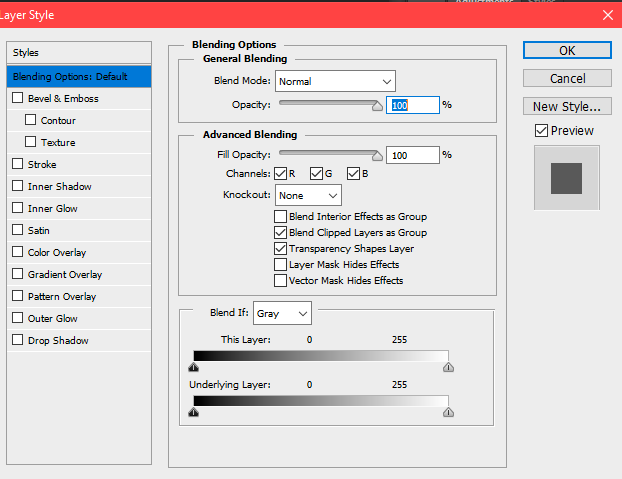
در سمت راست، گزینه هایی وجود دارد که با استفاده از آن میتوانید تغییرات را روی نوشته اعمال کنید:
-Bevel &Emboss: از این افکت برای برجسته کردن نوشته استفاده می شود.

همانطور که می بینید نوشتهی بالا بدون هیچ افکت و تغییری است و در نوشتهی پایین افکت Bevel & Emboss اعمال شده است.

-Stroke: با استفاده از این گزینه میتوانید دور تا دور نوشته را با یک رنگ و پهنای دلخواه اضافه نمایید.
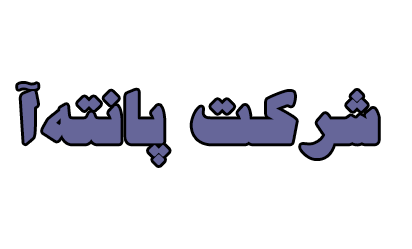
Inner shadow: این گزینه به نوشته شما سایهی داخلی اضافه میکند.
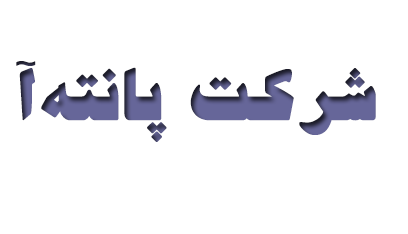
Inner glow: این گزینه به نوشتهی شما درخشندگی داخلی می بخشد.
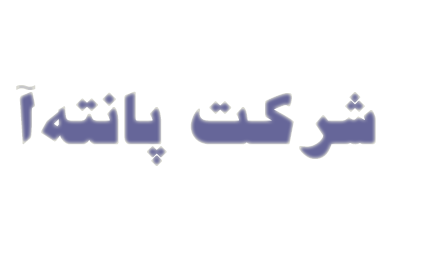
Stain: از این افکت میتوانید برای براق کردن حروف استفاده کنید.
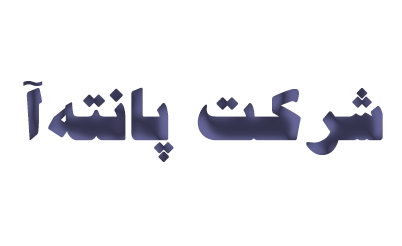
Color overlay: میتوانید نوشته را با یک رنگ دلخواه پوشش دهید.
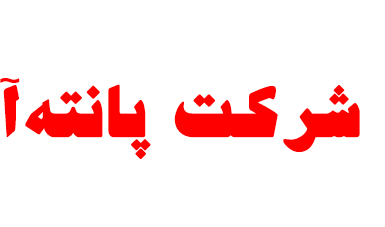
Gradient overlay:به شما امکان میدهد تا نوشته را با یک طیف رنگی زیباتر کنید.
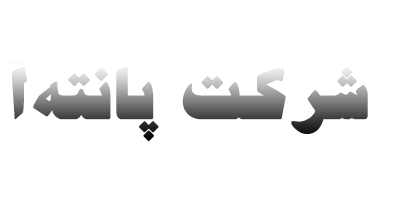
Pattern overlay: میتوانید متن یا نوشتهی خود را با یکک الگوزیبا تر کنید.

Drop shadow: برای سایه انداختن دور حروف استفاده می شود و نوشته برجسته به نظر می رسد.
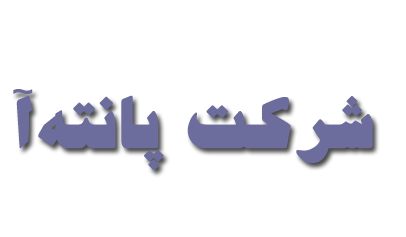
Outer glow: به نوشتهی شما درخشندگی خارجی میدهد.
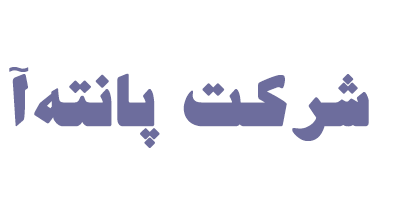
در این پنجره اگر به روی گزینهی Style کلیک کنید، میتوانید لیستی از استایل های فتوشاپ که بصورت پیش فرض قرار دارند را ببینید و در صورت نیاز هر یک را به دلخواه اعمال نمایید.در ضمن میتوانید با کلیک به روی گزینهی New style یک Style جدید بسازید و آن را به استایل های پیش فرض فتوشاپ اضافه کنید.
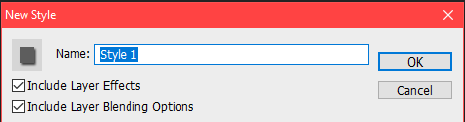
امیدواریم که با مطالعهی این مقاله با کارکرد این پنجره آشنا شده باشید.

منتظر مقالات دیگر ما باشید و ما را در وب سایت Panteaco.irهمراهی کنید.


